Déploiement du client
Depuis la page Déploiement du client, installez ou désinstallez Logos Client sur les ordinateurs de votre réseau local.
Note : Lorsque vous effectuez une mise à jour de Logos Serveur, il n'est pas nécessaire de redéployer le client sur les stations déjà équipées : la mise à jour des clients s'effectue automatiquement.
1.Assurez-vous que les ordinateurs sur lesquels vous souhaitez installer ou désinstaller Logos Client sont allumés. Vous pouvez tenter un réveil global de votre parc en fournissant un fichier contenant des adresses MAC des machines à réveiller, ou interroger la table ARP de votre ordinateur.
Note : Si vous fournissez un fichier, ce fichier doit être un fichier texte. Quel que soit son format, les adresses MAC seront automatiquement reconnues à l'intérieur de ce fichier.
2.Lancez une Recherche pour scanner brièvement votre réseau à la recherche des ordinateurs allumés.
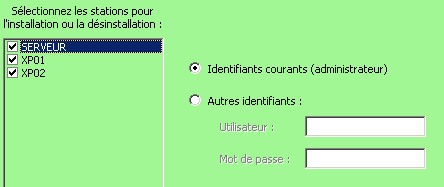
Note : La liste affichée récapitule l'ensemble des unités ayant répondu à un ping du serveur dans un délai raisonnable. Il est donc possible que certaines ne correspondent pas à des stations mais à des routeurs, switches ou imprimantes par exemple. L'installation ou la désinstallation du client vers ces unités échouera.
3.Sélectionnez dans la liste proposée le ou les ordinateurs vers lesquels installer ou désinstaller Logos Client.
Les stations pré-cochées indiquent celles sur lesquelles Logos Client n'est actuellement pas connecté : il est donc possible que Logos Client n'y soit pas installé.
Utilisez la combinaison CTRL + A pour cocher / décocher la liste complète.
Si vous souhaitez effectuer un déploiement sur un poste que vous savez allumé mais qui n'a pas été détecté, vous pouvez effectuer un Ajout manuel en saisissant son nom NETBIOS ou son IP.
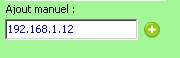
4.Choisissez vos identifiants : soit les identifiants de votre session courante, soit les identifiants de votre choix.
L'identité choisie doit disposer des droits d'administration sur tous les postes sélectionnés.
En choisissant l'identifiant de votre choix, vous pouvez indiquer la variable %COMPUTERNAME% dans le nom d'utilisateur pour préciser un compte local sur la machine destination.
Exemple : %COMPUTERNAME%\administrateur
5.Cliquez sur Installer ou Désinstaller.
6.L'état d'avancement de l'installation / désinstallation s'affiche dans un tableau récapitulatif.
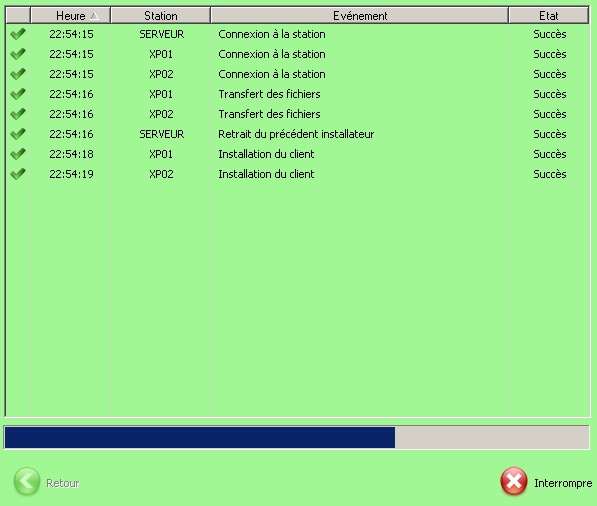
Note : Une fois installé, Logos Client sera lancé à chaque ouverture de session Windows.